Tabla de Contenido
![]() Sobre el autor
Sobre el autor
![]() Artículos Relacionados
Artículos Relacionados
-
-
-
-
Ideal para jugadores y personas que prefieren comunicarse por Internet, TeamSpeak es un práctico programa de chat instantáneo en directo que utiliza el protocolo de voz sobre Internet. Permite a los usuarios realizar conferencias o reuniones de negocios a través de Internet, lo que proporciona la misma experiencia de interacción cara a cara. TeamSpeak ha facilitado mucho la comunicación con familiares, amigos o compañeros de todo el mundo. Al mismo tiempo, nos hemos dado cuenta de que muchos usuarios quieren grabar TeamSpeak, especialmente los jugadores.
Viendo la necesidad de grabar TeamSpeak por parte de muchos usuarios, hemos ideado esta guía. Aquí te explicaremos detalladamente cómo capturar audio de TeamSpeak con algunas grabadoras de TeamSpeak.
- Cómo grabar TeamSpeak con EaseUS RecExperts
- Cómo grabar audio de Teamspeak con Audacity
- El mejor grabador de Teamspeak para usuarios de iPhone y Android
Cómo grabar TeamSpeak con EaseUS RecExperts
EaseUS RecExperts es un grabador de pantalla con todas las funciones que puede capturar el micrófono y el sonido del sistema al mismo tiempo, sin comprometer la calidad. Así, puede ayudarte a grabar comunicaciones de TeamSpeak con facilidad. Facilita la función de grabación con un solo clic, sin restricciones de tamaño de archivo ni límite de tiempo.
Además, este software también permite capturar conferencias online, incluyendo reuniones de Zoom, Google Meet, o algunos populares vídeos o audio en directo. En conclusión, te ayudará a realizar casi todas las tareas de grabación de pantalla y audio.
EaseUS RecExperts
- Graba el audio del escritorio, del micrófono o de ambos a la vez
- Graba Teamspeak en MP3, WAV, OGG, FLAC u otros formatos
- Inicia, detén y divide la grabación automáticamente
- Extrae el audio de los vídeos grabados con un clic
- Ofrece una herramienta de recorte para cortar las partes no deseadas después de la grabación
Descargar gratis Grabador de pantalla de EaseUS
Descargar gratisGrabador de pantalla de EaseUS
Trustpilot Valoración 4,7
Paso 1. Inicia EaseUS RecExperts y elige "Audio" (parece un altavoz) en la parte izquierda de la interfaz. Selecciona la fuente de sonido haciendo clic en el signo del altavoz (el sonido del sistema) o en el signo del micrófono (el micrófono). O bien, puedes grabar ambos al mismo tiempo.

Paso 2. Pulsa el botón "REC " para empezar a grabar audio. Para finalizarla, sólo tienes que hacer clic en el icono cuadrado rojo para detener la grabación.

Paso 3. Después, aparecerá automáticamente la ventana de la lista de grabaciones. Puedes escuchar o editar la grabación con las herramientas integradas.

Cómo grabar audio de Teamspeak con Audacity
Audacity es un software gratuito de grabación de escritorio que viene con montones de grandes funciones, entre las que se incluye la grabación de audio de TeamSpeak. Permite a los usuarios utilizar filtros en tu audio de TeamSpeak y exportar/importar archivos de audio.
Además, el desarrollador de Audacity no restringe la capacidad de los usuarios para hacer cambios en la grabación, y por eso es el mejor programa de grabación de audio de código abierto que puedes tener. No importa si quieres grabar audio de TeamSpeak en Windows o en Mac, no te preocupes. Audacity funciona en ambas plataformas.
Guía paso a paso para grabar TeamSpeak con Audacity:
Paso 1. Para empezar, primero tienes que descargar e instalar Audacity en tu ordenador. Para ello, ve a su sitio web oficial y obtén el software desde allí.

Paso 2. Después, comienza tu sesión con el TeamSpeak.
Paso 3. Mientras la sesión está en curso, pulsa el botón "Grabar" de Audacity para empezar a grabar.
Paso 4. Toca el botón "Detener" cuando hayas terminado de grabar.
Paso 5. Haz clic en "Archivo" > "Exportar" > "Guardar" para guardar la grabación en tu ordenador.
Así es como Audacity te ayuda a grabar tus comunicaciones de TeamSpeak.
El mejor grabador de Teamspeak para usuarios de iPhone y Android
Si quieres capturar el audio de TeamSpeak en tu smartphone (ya sea iPhone o Android), es posible gracias a las magníficas grabadoras de voz disponibles para dispositivos Android e iOS. ¡Sigue leyendo para saber más!
1. Grabar TeamSpeak en el iPhone
Para iPhone, hay muchas grabadoras de voz disponibles en la tienda de aplicaciones que te ayudarán a grabar TeamSpeak. Sin embargo, te recomendamos que utilices la Grabadora de voz - Grabar audio. Esta aplicación es capaz de capturar el sonido que sale de tu iPhone con facilidad. Incluso te permite hacer ediciones y reproducciones de audio en tu iPhone. Con la ayuda de la app, puedes grabar retransmisiones de partidas en directo, reuniones y comunicaciones de TeamSpeak.
La aplicación lo hace con la tecnología de reducción de ruido del códec. ¿Y qué más? Incluso resulta útil para capturar cualquier audio en un radio de 10 a 100 metros a tu alrededor. Su función de carga automática te ayudará a compartir tus grabaciones en Dropbox.
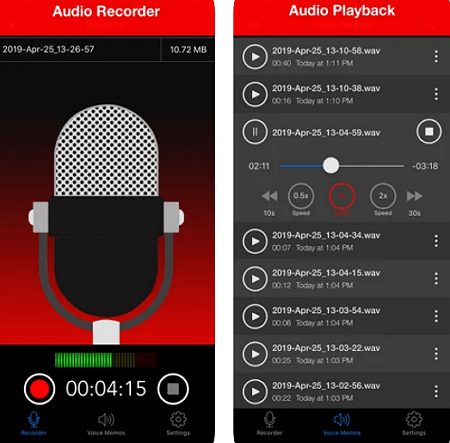
A continuación te explicamos cómo grabar TeamSpeak con Grabador de Voz - Grabar Audio:
Paso 1. Para empezar, abre la aplicación App Store y busca la aplicación Grabadora de voz - Grabar audio. Una vez localizada, descárgala e instálala en tu iPhone.
Paso 2. Una vez instalado con éxito, ejecútalo y comienza tu sesión con TeamSpeak. Después, pulsa el botón "Grabar" en Grabadora de Voz - Grabación de Audio para iniciar la grabación de audio.
Paso 3. Toca el botón "Detener" cuando hayas terminado de grabar. La aplicación guardará la grabación en tu iPhone automáticamente.
Paso 4. Ya está. Si quieres escuchar el audio de tu grabación, ve a "Reproducción de audio">" Elegir el audio">" Reproducir".
2. Grabar TeamSpeak en Android
Al igual que el iPhone, también hay muchas grabadoras de voz estupendas disponibles para Android, como Cube Call Recorder ACR. Esta aplicación resulta muy útil para grabar comunicaciones de TeamSpeak. De hecho, te ayudará a capturar grabaciones claras de TeamSpeak en tu dispositivo Android. Por tanto, si ya has probado otras aplicaciones para grabar llamadas VoIP y no has obtenido el resultado que deseabas, entonces deberías probar Cube Call Recorder ACR.
La aplicación tiene incluso una función que permite a los usuarios grabar automáticamente las llamadas entrantes y salientes. De hecho, tiene muchas más funciones adicionales, como las grabaciones con estrellas, que marcan las llamadas importantes para acceder a ellas fácil y rápidamente.
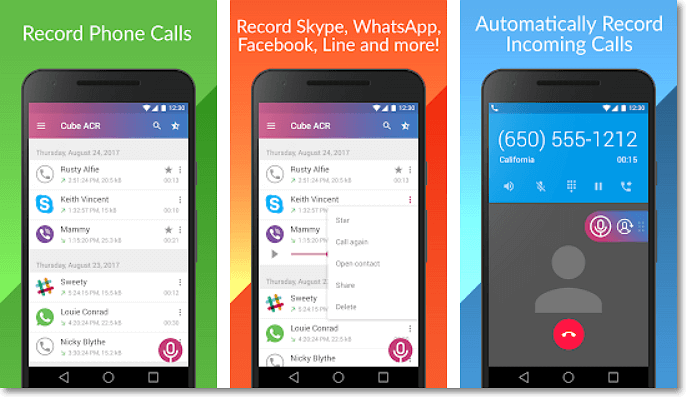
Una guía paso a paso sobre cómo grabar TeamSpeak con el Grabador de Llamadas ACR de Cube:
Paso 1. Para empezar, ve a Google Play Store y busca la aplicación Cube Call Recorder ACR. Después, descarga e instala la aplicación en tu dispositivo Android.
Paso 2. Una vez instalada la aplicación, inicia Cube Call Recorder ACR y comienza tu sesión en TeamSpeak.
Paso 3. Pulsa el botón "Grabar" para grabar tu chat de TeamSpeak. Cuando hayas terminado, pulsa de nuevo el botón "Grabar" y ya está. Verás tus grabaciones en la pantalla principal de la aplicación.
Conclusión
Este post te muestra 4 grabadoras de Teamspeak fáciles de usar que te ayudarán a capturar Teamspeak de forma rápida y sencilla. Para los usuarios de dispositivos móviles, Cube Call recorder ACR y Voice Recorder - Audio Record son buenas opciones.
Si te gusta capturar Teamspeak en el escritorio, entonces te recomendamos encarecidamente EaseUS RecExperts. Es una solución de un solo clic para grabar audio de TeamSpeak sin complicaciones para su uso futuro en Windows y Mac. Además, esta herramienta es la solución para todas tus necesidades de grabación. Así que, ¡pruébala hoy mismo!
Descargar gratis Grabador de pantalla de EaseUS
Descargar gratisGrabador de pantalla de EaseUS
Trustpilot Valoración 4,7
Sobre el autor
Luis es un entusiasta de la tecnología, cuyo objetivo es hacer que la vida tecnológica de los lectores sea fácil y agradable. Le encanta explorar nuevas tecnologías y escribir consejos técnicos.
Artículos Relacionados
-
Cómo grabar vídeo con la pantalla apagada en iPhone/Android
![Luis]() Luis
2024/04/16
Luis
2024/04/16 -
[5 maneras] Impacto récord del Genshin en 2024
![Luis]() Luis
2024/03/15
Luis
2024/03/15
-
Cómo grabar una presentación en Google Slides fácilmente (4 formas)
![Luis]() Luis
2024/06/18
Luis
2024/06/18 -
Cómo grabar video en Mac [Guía 2024✅]
![Luis]() Luis
2024/02/22
Luis
2024/02/22